Ukoliko želite da isprobate najnoviju verziju Gnome Shell radnog okruženja na Debianu 11, to je moguće zahvaljujući softverskom repozitorijumu „Debian Experimental“. Ovaj vodič će vas detaljno provesti kroz sve potrebne korake kako biste iskusili ovo novo radno okruženje.
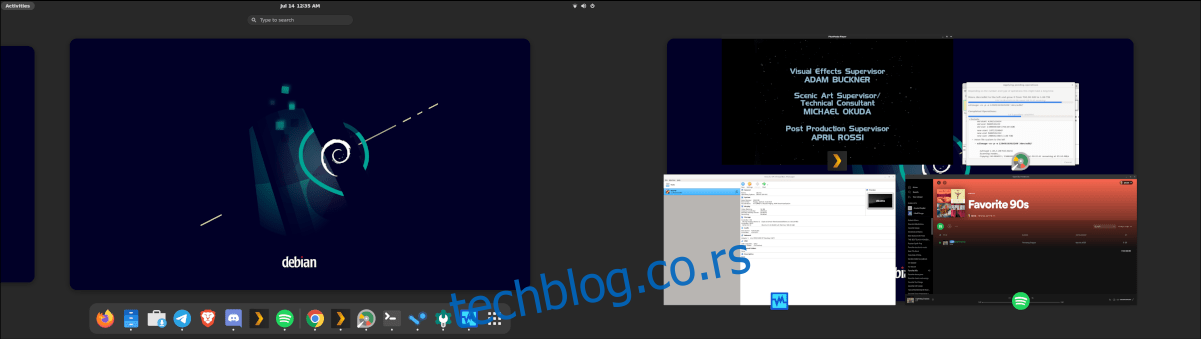
Ažuriranje na Debian 11
Pre nego što započnete instalaciju Gnome 40 na Debianu, neophodno je da vaš sistem bude ažuriran sa stabilnog Debiana 10 na Debian 11. Razlog za ovo ažuriranje leži u činjenici da su paketi na Debianu 10 zastareli i ne bi bili kompatibilni sa Gnome 40 paketima.
Da biste započeli proces nadogradnje, otvorite terminal na vašoj radnoj površini. To možete učiniti pritiskom na kombinaciju tastera Ctrl + Alt + T, ili pretragom „terminal“ u meniju aplikacija.
Kada je terminal otvoren, prebacite se u root korisnika unosom komande `su -`. Root pristup je potreban kako biste izmenili datoteku `sources.list`.
su -
Otvorite datoteku `sources.list` pomoću Nano editora i uverite se da njen sadržaj odgovara primeru ispod. Ovo je ključno jer Debian 11 ima drugačije postavke izvora softvera od Debiana 10, a mi prelazimo na testnu verziju, tj. verziju 11.

deb http://ftp.us.debian.org/debian/ bullseye main non-free contrib
deb-src http://ftp.us.debian.org/debian/ bullseye main non-free contrib
deb http://deb.debian.org/debian bullseye-updates main non-free contrib
deb-src http://deb.debian.org/debian bullseye-updates main non-free contrib
Nakon što ste ažurirali izvore softvera, sačuvajte promene u Nano editoru pritiskom na kombinaciju tastera Ctrl + O, a zatim izađite iz editora kombinacijom Ctrl + X.
Sada je potrebno da pokrenete komandu za ažuriranje kako biste osvežili Debian sa novim izvorima softvera koje ste upravo dodali.
sudo apt update
Zatim, instalirajte sve nove softverske nadogradnje dostupne za Debian 11 koristeći sledeću komandu:
sudo apt upgrade -y
Na kraju, pokrenite komandu `dist-upgrade`. Ova komanda je ključna za instaliranje svih zadržanih softverskih nadogradnji koje nisu instalirane prethodnom komandom.
sudo apt dist-upgrade -y
Nakon što su sve nadogradnje instalirane, restartujte Debian. Restart je neophodan kako bi se učitao novo instalirani Debian 11 kernel, kao i nove softverske zakrpe i nadogradnje.
sudo reboot
Omogućavanje eksperimentalne podrške
Sada kada je vaša Debian instalacija nadograđena na verziju 11, neophodno je dodati podršku za Debian Experimental repozitorijum. Trenutno, jedini način da pristupite Gnome 40 paketima na Debianu jeste upravo putem ovog repozitorijuma.
Važno je napomenuti da ovaj repozitorijum nije toliko stabilan kao ostali Debian repozitorijumi. Međutim, čini se da Gnome 40 paketi rade prilično dobro, te nema velikog razloga za brigu.
Da biste dodali repozitorijum, otvorite terminal i ponovo pristupite root nalogu koristeći komandu `su -`.
su -
Zatim, ponovo otvorite datoteku sa izvorima u Nano editoru i dodajte sledeće dve linije koda na dno datoteke:
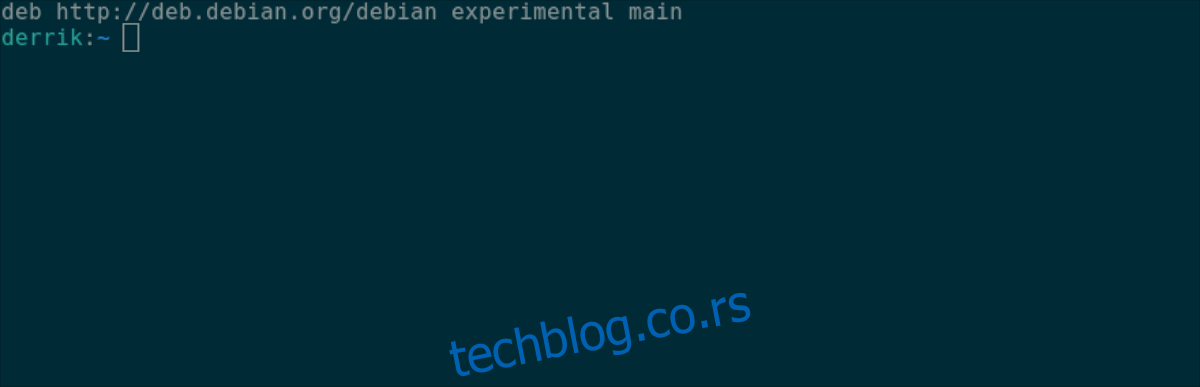
## Eksperimentalno za Gnome 40 ##
deb http://deb.debian.org/debian experimental main
Sačuvajte promene u datoteci pritiskom na Ctrl + O, a zatim izađite iz Nano editora pritiskom na Ctrl + X. Nakon izlaska iz editora, osvežite izvore Debianovog softvera koristeći komandu za ažuriranje.
sudo apt update
Kada je Debian sistem ažuriran, spreman je za instalaciju Gnome 40 paketa.
Instaliranje Gnome 40 paketa na Debianu
Sada kada je eksperimentalni softverski repozitorijum omogućen i spreman za upotrebu, instalacija Gnome 40 može početi. Otvorite terminal i koristite komandu `apt install` da instalirate Gnome 40 pakete na vaš sistem.
Za instaliranje Gnome 40 paketa koristićemo prekidač komandne linije `-t`. Ovaj prekidač nam omogućava da odredimo Debian Experimental repozitorijum, odakle dolaze Gnome 40 paketi.
sudo apt -t experimental install gnome-shell gnome-backgrounds gnome-applets gnome-control-center mutter gjs
Ovi paketi će povući veliki broj drugih paketa, ali ne sve. Instalacija će potrajati neko vreme jer je potrebno uraditi dosta posla. Opustite se i sačekajte da se paketi instaliraju.
Kada instalacija Gnome 40 paketa bude skoro završena, videćete ekran u terminalu koji će vas pitati koji desktop manager želite da koristite. Izaberite „GDM“ koristeći strelice na tastaturi i pritisnite Enter za potvrdu izbora.
Nakon što ste izabrali DM, Gnome 40 paketi će se instalirati do kraja. Kada se proces završi, potrebno je da instalirate paket `gnome-session`. Ovaj paket je neophodan za prijavu.
sudo apt -t experimental install gnome-session
Nakon instalacije `gnome-session` paketa, restartujte sistem. Kada dođete do ekrana za prijavu na Gnome, izaberite Gnome u opcijama sesije i prijavite se. Nakon prijave, koristićete Gnome 40.